La plupart des personnes intéressées par les logiciels d'enregistrement audio ne doivent pas être étrangères à Adobe Audition. En tant que l'un des produits phares d'Adobe, Audition propose une suite complète d'outils et de fonctionnalités adaptés à l'enregistrement, au montage, au mixage et au mastering audio. Cependant, pour les nouveaux venus ou ceux qui cherchent encore leurs marques, se lancer avec Adobe Audition peut être décourageant.
Mais ne vous inquiétez pas ! Nous allons explorer les tenants et aboutissants du logiciel d'enregistrement musical Adobe, voir ce qu'il offre, comment il fonctionne et pourquoi il est apprécié par tant d'amateurs d'audio. Quel que soit votre niveau de compétence, nous vous expliquerons les bases d'Adobe Audition afin que vous puissiez en tirer le meilleur parti pour vos projets d'enregistrement.
Dans cet article
Partie 1. Fonctionnalités d'Adobe Audition Audio Recording
Pour mieux comprendre Adobe Audition en tant que logiciel d'enregistrement audio, nous devons prendre du recul et examiner son histoire. Initialement commercialisé sous le nom de Cool Edit Pro, Adobe a acquis le logiciel en 2003 et l'a ensuite rebaptisé Adobe Audition.
Aujourd'hui, Adobe Audition est reconnu comme un outil professionnel conçu par Adobe Inc. pour des flux de travail précis d'édition, de mixage, de restauration et de matriçage audio.
Adobe Audition coûte 22,99 $ par mois et comprend un essai gratuit de 30 jours d'Adobe Stock. La dernière version, Adobe Audition 24.4, sortie en mai 2024, propose un ensemble d'outils puissants englobant des fonctionnalités d'affichage multipiste, de forme d'onde et spectral.
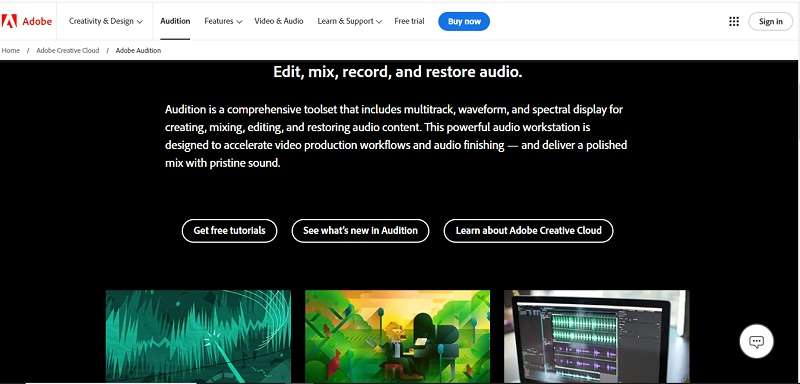
Principales fonctionnalités :
- Visualisez les fichiers audio sous forme d'onde et sous forme spectrale pour une édition et une analyse détaillées
- Supprimez le bruit, les clics, les pops et autres imperfections à l'aide de fonctions de restauration avancées
- Enregistrez et mixez plusieurs pistes simultanément pour des projets audio complexes
- Accédez à une large gamme d'effets audio et de plugins pour une conception et un traitement sonores créatifs
- Modifiez, réparez et améliorez facilement l'audio à l'aide d'outils intuitifs, et convertissez le texte en
- Outils complets adaptés à la création de podcasts
Compte tenu de ces fonctionnalités clés, il est évident qu'Adobe Audition offre de nombreux avantages. En voici quelques-uns :
- Panneau audio essentiel : l'un des principaux avantages de l'utilisation d'Adobe Audition est que vous pouvez facilement simplifier le mixage et l'édition audio grâce à des préréglages et des commandes intuitives.
- Intégration avec Adobe Creative Cloud : Adobe Audition vous permet de collaborer entre les applications Adobe, améliorant ainsi les projets multimédias.
- Outils d'édition puissants : En utilisant l'enregistrement audio d'Adobe Audition, vous aurez accès à des fonctionnalités avancées telles que l'alignement automatique de la parole et l'édition spectrale pour une manipulation audio précise.
- Compatibilité multiplateforme : Adobe Audition est disponible pour les plateformes Windows et macOS, ce qui garantit une flexibilité dans le flux de travail.
Partie 2. Comment utiliser l'enregistrement audio d'Adobe Audition
Compte tenu des fonctionnalités clés impressionnantes et de la longue liste d'avantages soulignés ci-dessus, il n'est pas étonnant que l'enregistrement audio d'Adobe Audition soit souvent considéré comme le logiciel d'enregistrement audio préféré des utilisateurs. Ses capacités puissantes et son interface intuitive en font un outil privilégié pour de nombreux utilisateurs.
Pour vous aider à tirer le meilleur parti de ce logiciel, nous allons approfondir ses fonctionnalités et vous fournir un guide simple étape par étape sur la façon d'utiliser Adobe Audition pour éditer votre audio :
Étape 1. Ouvrez Adobe Audition sur votre ordinateur
Pour accéder à Adobe Audition, vous devez l'installer sur votre ordinateur. Téléchargez-le en cliquant sur ici et en sélectionnant le bouton « Acheter maintenant ». Veuillez noter qu'Adobe Audition coûte 22,99 $ par mois. Assurez-vous donc qu'il correspond à votre budget ou essayez sa version d'essai gratuite.
Une fois téléchargé, suivez les instructions d'installation pour installer Adobe Audition sur votre ordinateur et ouvrez les outils.
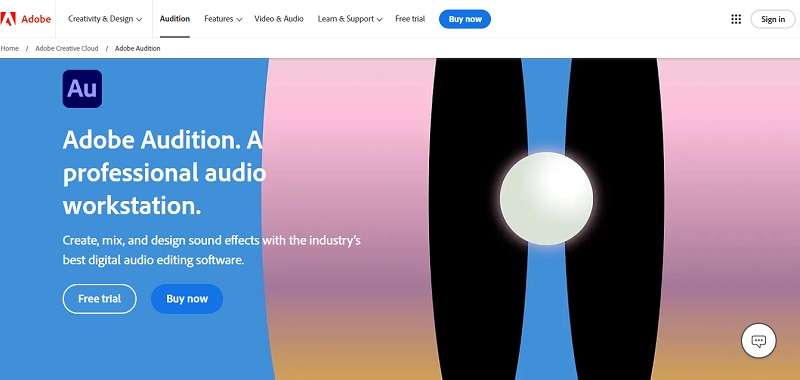
Étape 2. Importez votre audio
L'étape suivante consiste à télécharger votre audio afin de pouvoir le modifier. Audition dispose de deux modes, « Forme d'onde » et « Multipiste », pour créer une nouvelle session, choisissez « Forme d'onde » et nommez votre projet.
Si vous avez un audio préenregistré, importez-le en sélectionnant « Fichier » dans le menu supérieur et en choisissant « Ouvrir » pour importer les fichiers dont vous avez besoin. Vous pouvez également enregistrer l'audio à partir d'un microphone ou de tout autre appareil connecté au port d'entrée de ligne de votre carte son.
Pour démarrer et arrêter l'enregistrement, cliquez sur le bouton d'enregistrement rouge en bas du panneau Éditeur.
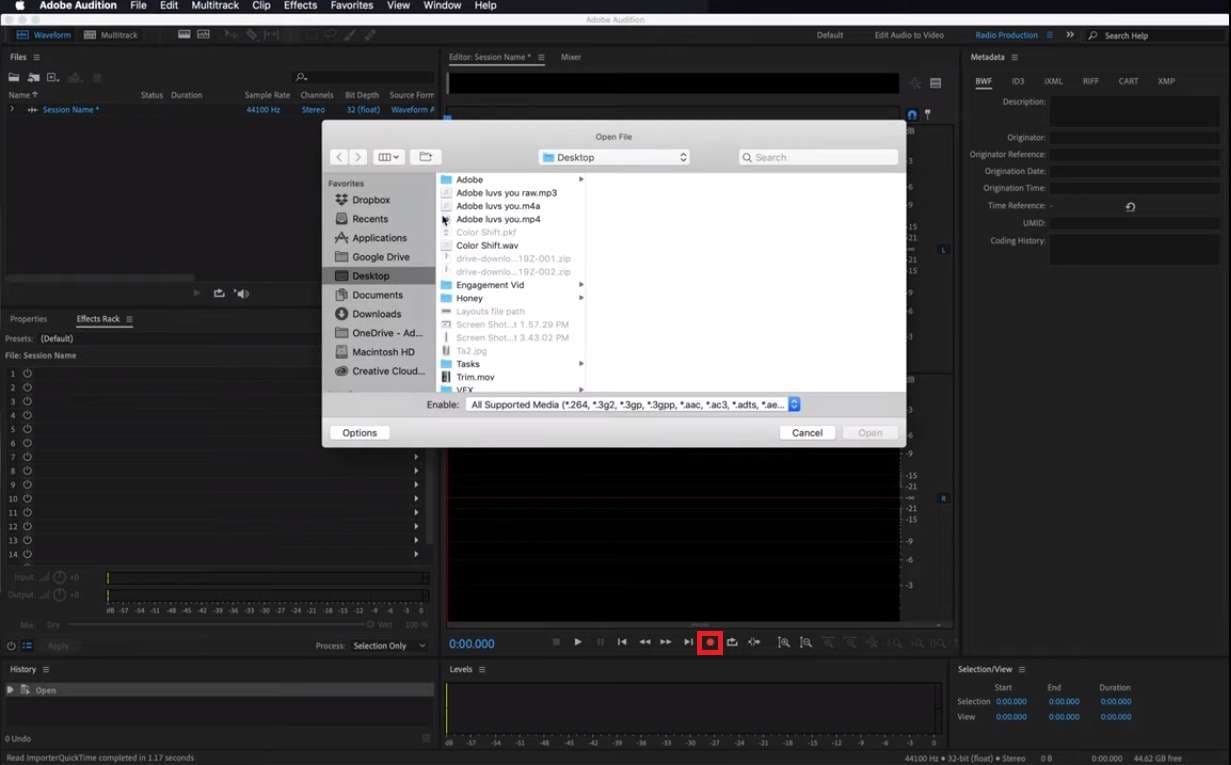
Étape 3. Modifiez votre audio
Il est maintenant temps de modifier votre audio. Sélectionnez l'option « Modifier » à côté de « Fichier » dans le menu supérieur pour accéder à divers outils d'édition. Utilisez l'outil « Razor » pour découper et rogner votre audio, les outils « Amplitude et compression » pour ajuster les niveaux et ajouter des transitions avec des effets de fondu entrant et sortant.
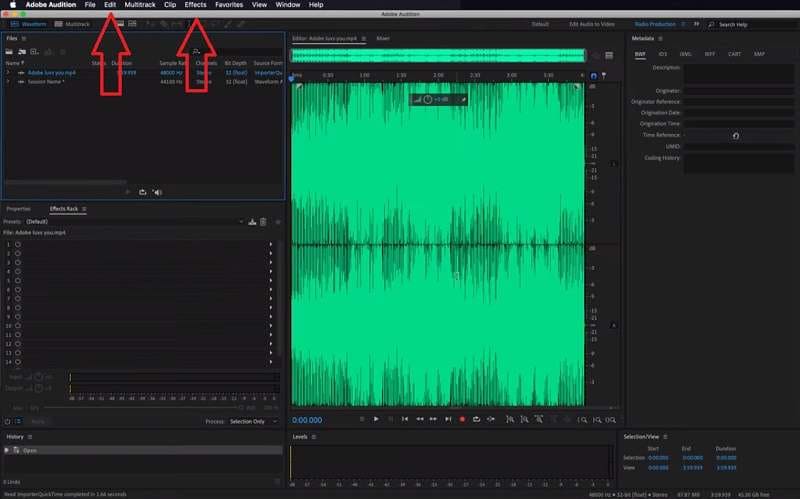
Pour appliquer des effets à votre audio, accédez à l'onglet « Effets » et choisissez les effets souhaités. Pour une explication plus détaillée de chaque fonctionnalité, visitez le site Web d'Adobe ici, où des didacticiels détaillés sur l'utilisation efficace d'Adobe Audition sont fournis.
Étape 4. Enregistrez et exportez votre projet
La dernière étape consiste à exporter votre projet. Enregistrez toujours votre fichier de projet avant de l'exporter en cliquant sur « Fichier » > « Enregistrer sous » pour enregistrer les modifications sous un nom de fichier différent.
Pour exporter votre projet, allez dans « Fichier » > « Exporter » > « Exporter avec Adobe Media Encoder ». Choisissez le format de fichier souhaité (par exemple, WAV, MP3) et ajustez les paramètres d'exportation selon vos besoins.
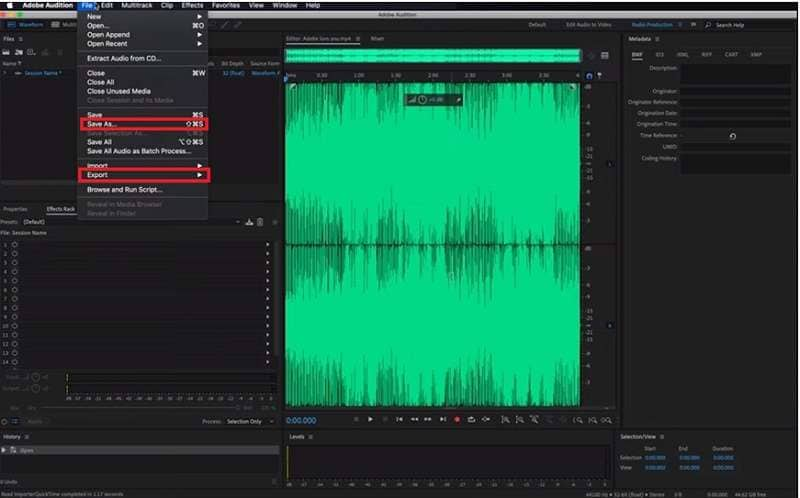
Bonus : Wondershare Filmora comme logiciel d'enregistrement audio
Après avoir appris à utiliser Adobe Audition, vous remarquerez peut-être certaines limitations qui l'empêchent d'être le premier choix pour les logiciels d'enregistrement audio Adobe. Par exemple, ses frais d'abonnement peuvent être coûteux pour de nombreux utilisateurs. De plus, si vous travaillez sur un projet plus important, vous devez disposer d'un ordinateur puissant pour garantir son bon fonctionnement.
Heureusement, il existe d'autres excellentes options à prendre en compte, telles que Wondershare Filmora. Filmora dispose d'une interface simple qui facilite l'enregistrement et le montage audio pour tout le monde. Il est également livré avec des outils audio avancés comme Audio Visualizer et AI Audio Stretch, qui améliorent votre expérience d'édition.
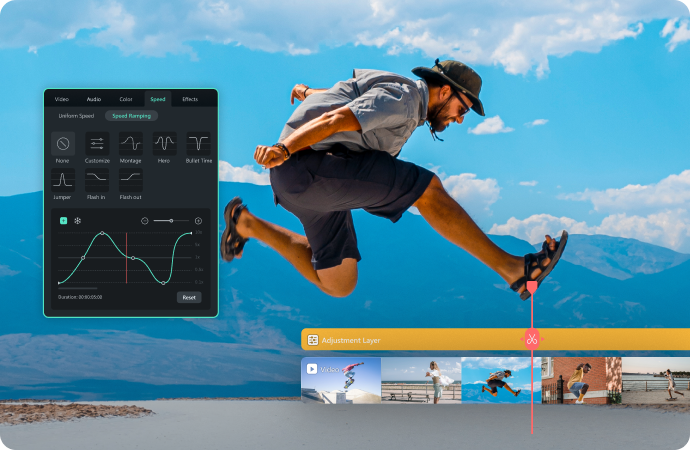
Donc, si vous recherchez une alternative abordable et efficace à Adobe Audition, Filmora peut être la réponse car il dispose de solides fonctionnalités d'édition audio et d'une conception facile à utiliser. Pour ceux qui sont intéressés, voici un guide étape par étape sur la façon d'utiliser Wondershare Filmora pour enregistrer et éditer de l'audio :
Étape 1. Installez Wondershare Filmora sur votre ordinateur en le téléchargeant
Cliquez sur le bouton « Téléchargement gratuit » ci-dessous pour télécharger le logiciel.
Après le téléchargement, ouvrez le fichier et suivez les instructions d'installation pour installer Filmora sur votre ordinateur. Une fois installé, recherchez l'icône Filmora sur votre bureau ou dans votre liste de programmes. Double-cliquez pour lancer l'application et accédez à ses fonctionnalités d'édition en cliquant sur le bouton « Nouveau projet ».
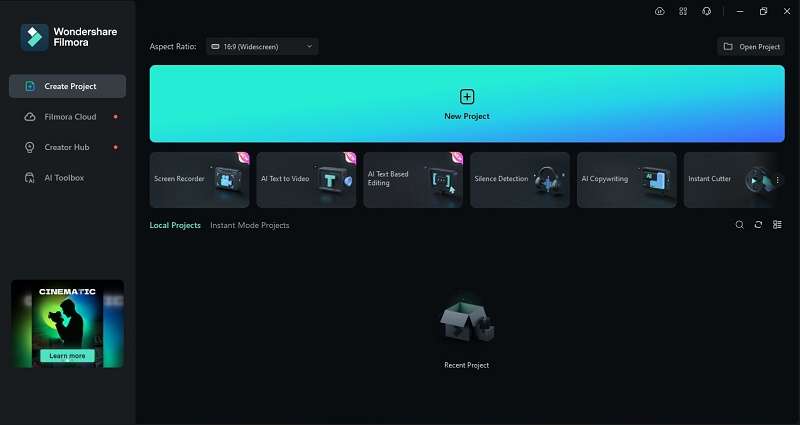
Étape 2. Importez votre fichier et placez-le sur la chronologie d'édition
Après avoir démarré un nouveau projet, cliquez sur le bouton « Importer » pour télécharger vos fichiers à éditer. Vous pouvez télécharger une vidéo avec audio ou uniquement audio.
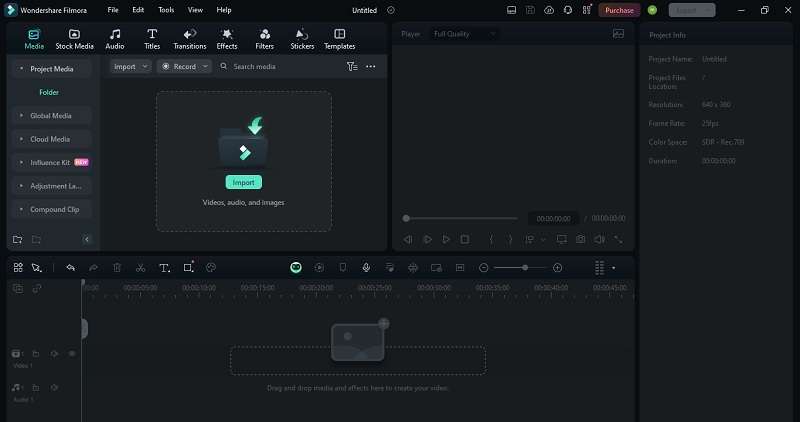
Vous pouvez également cliquer sur le bouton « Enregistrer la voix off » pour capturer l'audio.
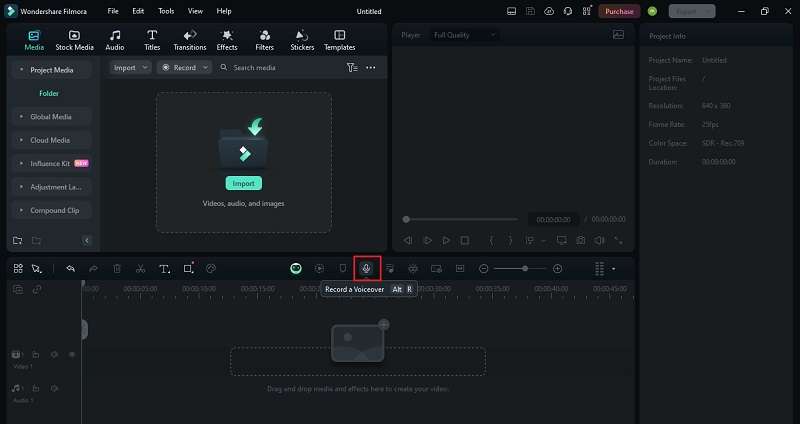
Une fois votre fichier téléchargé, faites-le simplement glisser et déposez-le sur la chronologie de montage à l'aide de votre souris. Cette action vous permet de contrôler précisément où le fichier apparaît dans votre projet.
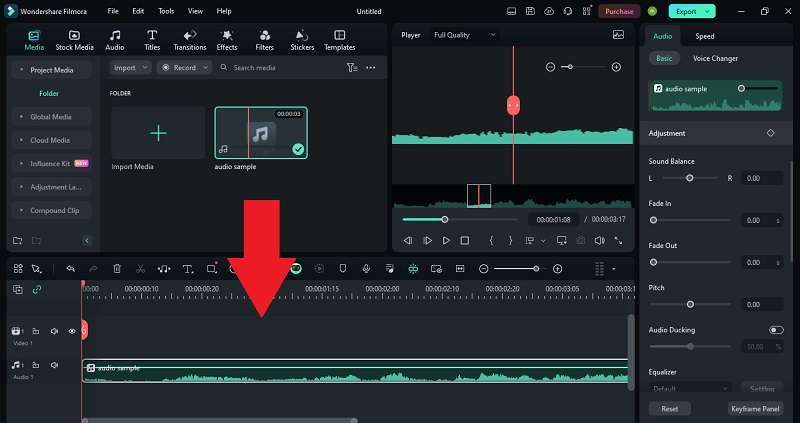
Étape 3. Modifiez vos fichiers audio en y apportant des modifications
Pour découvrir l'édition audio sur la timeline, cliquez sur la piste et accédez à la section « Audio » sur le panneau de droite où vous pouvez affiner votre son avec précision. Ajustez les niveaux de volume, éliminez les bruits de fond et peaufinez votre audio à la perfection, le tout en quelques clics.
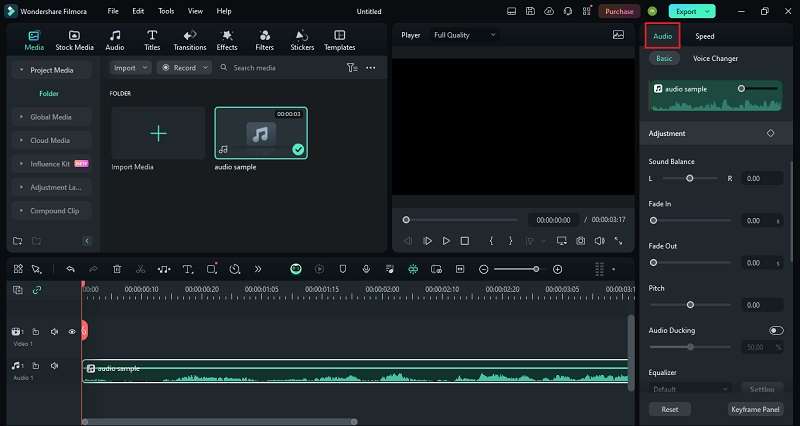
En passant, vous pouvez améliorer votre projet en ajoutant de la musique. Cliquez sur le menu « Audio » sur le panneau de gauche pour explorer une sélection variée de pistes qui enrichiront vos vidéos avec la bande-son parfaite. Choisissez parmi une variété de genres et d'ambiances pour compléter votre projet.
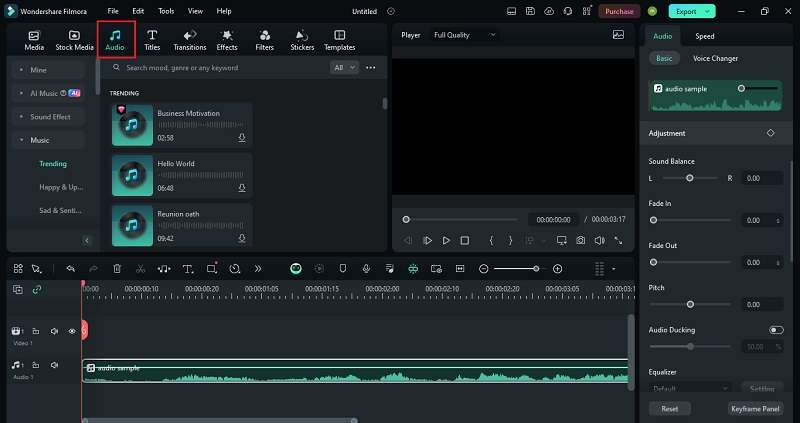
Étape 4. Prévisualisez et enregistrez vos fichiers
Une fois que vous avez terminé de modifier votre audio, prenez un moment pour prévisualiser votre travail en cliquant sur le bouton « Lecture ». Cela vous permet d'écouter votre audio en temps réel et de vous assurer que tout sonne bien avant de finaliser votre projet.
Si vous êtes satisfait du résultat, cliquez sur le bouton « Exporter » pour l'enregistrer. Vous pouvez choisir différents formats ou télécharger directement sur YouTube ou Vimeo. Pour enregistrer l'audio sur votre ordinateur, sélectionnez « Local », cliquez à nouveau sur « Exporter » et votre vidéo sera automatiquement enregistrée.
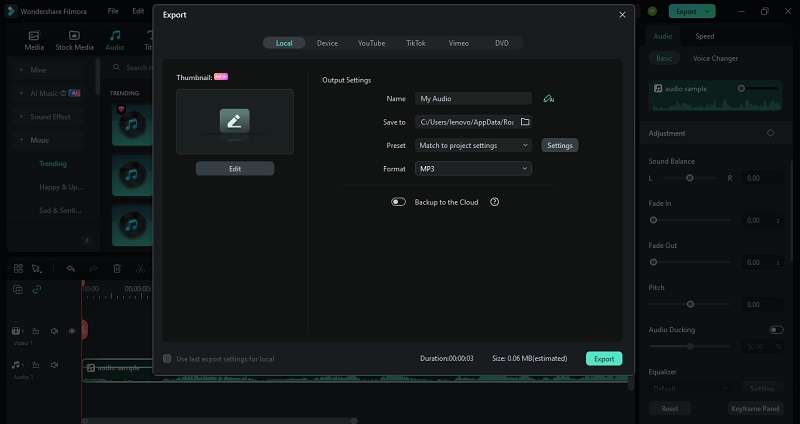
Conclusion
En conclusion, l'enregistrement audio Adobe Audition se distingue comme un logiciel d'enregistrement audio de premier choix, offrant une suite complète d'outils adaptés aux professionnels du montage, du mixage et du mastering audio. Malgré ses points forts, la navigation dans Adobe Audition peut être intimidante pour les nouveaux venus en raison de sa complexité et du coût de l'abonnement de 22,99 $ par mois, ainsi que de la nécessité d'un ordinateur puissant pour les projets plus importants.
Heureusement, cet article a mis en avant Wondershare Filmora comme une alternative intéressante. Avec son interface conviviale et ses outils audio avancés tels que la réduction du bruit, le changeur de voix et l'amélioration de la parole par l'IA, Filmora simplifie le processus d'enregistrement et d'édition audio pour les utilisateurs débutants et expérimentés.



 Sécurité 100 % vérifiée | Aucun abonnement requis | Aucun logiciel malveillant
Sécurité 100 % vérifiée | Aucun abonnement requis | Aucun logiciel malveillant

